在快节奏的工作环境中,快速切换电脑上的窗口和界面是提高效率的关键。使用键盘快捷键可以大幅度提升你的工作流程效率,减少对鼠标的依赖,从而加快操作速度。本文将详细介绍在不同操作系统中使用快捷键快速切换窗口的方法。
1、Windows:Alt + Tab,最常用的窗口切换快捷键。2、macOS:Command + Tab,在当前运行的应用程序之间切换。
1. Windows操作系统的窗口切换快捷键在Windows操作系统中,有多种快捷键可以帮助用户高效切换窗口:
Alt + Tab:这是最常用的窗口切换快捷键。按住Alt键不放,然后连续按Tab键可以在当前打开的所有窗口之间切换。释放Alt键后,会切换到选中的窗口。Windows键 + Tab:这个快捷键提供了一个视觉上的窗口切换效果,称为任务视图。与Alt + Tab类似,但它显示的是窗口的缩略图预览,可以使用鼠标或键盘选择窗口。Ctrl + Alt + Tab:使用这个快捷键后,窗口切换界面将保持打开状态,不需要持续按住Alt键。你可以使用方向键选择窗口后,按Enter键切换。Alt + Esc:这个快捷键可以快速在打开的窗口之间循环切换,但它不显示切换界面,适合那些喜欢快速操作的用户。2. macOS操作系统的窗口切换快捷键macOS同样提供了多种窗口和应用切换的快捷键,这些快捷键可以提升Mac用户的操作效率:
Command + Tab:这是Mac上最常用的应用切换快捷键。按住Command键不放,然后连续按Tab键,可以在当前运行的应用程序之间切换。Control + Up Arrow:这个快捷键会打开Mission Control,显示所有打开的窗口和桌面空间。在这里,你可以点击选择任何一个窗口或使用方向键选择后按Enter键切换。Command + `(反引号键):这个快捷键允许在同一个应用程序的多个窗口之间切换,非常适合在同一应用中打开了多个文档的情况。3. Linux操作系统的窗口切换快捷键Linux用户通常使用不同的桌面环境,这些环境大多支持类似的窗口切换快捷键:
Alt + Tab:在大多数Linux桌面环境中,这个快捷键的功能与Windows中相同,用于在当前打开的窗口之间切换。Super + Tab:在某些桌面环境中,使用“Super”(通常是Windows徽标键)加Tab键可以提供更动态的视觉切换效果。Ctrl + Alt + 下箭头/上箭头:在使用Compiz或其他高级窗口管理器的环境中,这些快捷键可以在不同的桌面空间中切换。4. 自定义快捷键除了这些默认快捷键之外,大多数操作系统都允许用户自定义快捷键。这可以通过系统设置中的“键盘”或“快捷键”选项来配置,使你可以根据个人喜好和需求设置快捷键。
5. 使用第三方工具增强窗口切换对于那些需要更高级功能的用户,可以考虑使用第三方软件来增强窗口切换的体验。例如,Windows的“DisplayFusion”、macOS的“Witch”或Linux的“Compiz”都提供了额外的定制选项和功能。
结论掌握并运用这些快捷键可以显著提高你在使用电脑时的效率和流畅性。无论是在处理多个应用程序还是在多个窗口之间快速切换,熟练使用这些快捷键将帮助你节省时间,让你的工作和日常使用更加高效。通过自定义这些快捷键或使用第三方工具,你还可以进一步优化你的操作界面,使其完全适应你的个人使用习惯和需求。返回搜狐,查看更多